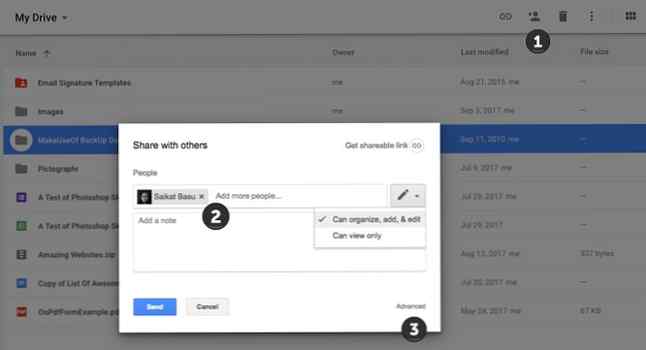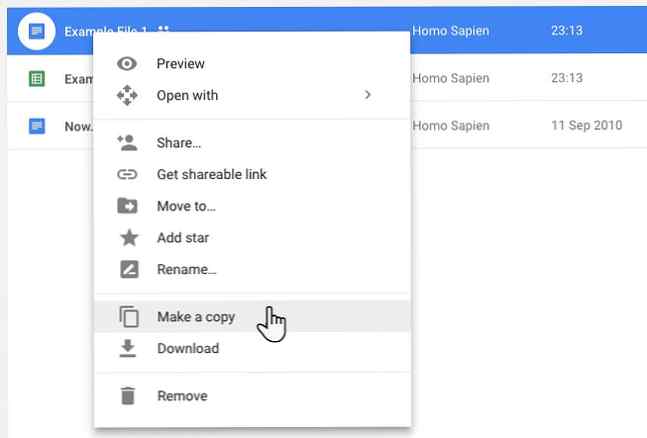Hoe bestanden over te zetten tussen Google Drive-accounts
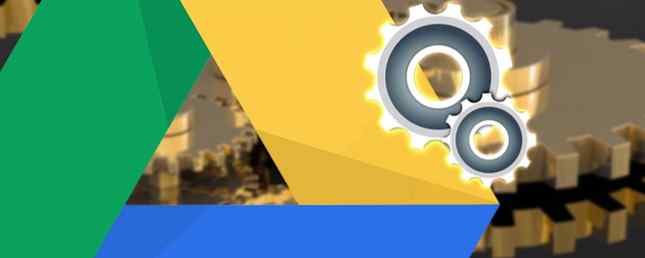
Google Drive biedt een royale 15 GB gratis opslagruimte. Het klinkt veel, maar laten we niet vergeten dat deze ruimte wordt gedeeld door uw bestanden op Google Drive, Gmail en Google Foto's. Dus wanneer je te weinig ruimte hebt op een van je Drive-accounts, kun je bestanden overzetten naar een andere.
De meesten van ons hebben meer dan één Google Drive-account, maar Google heeft ons nog geen gemakkelijke manier gegeven om bestanden naadloos over te zetten van de ene Google Drive naar de andere. U moet op een tijdelijke oplossing vertrouwen om bestanden van een account naar een andere te verplaatsen.
Als u zich meer zorgen maakt over hoe u bestanden van uw computer naar uw telefoon kunt downloaden, bekijk dan deze lijst met de snelste bestandsoverdrachtmethoden tussen pc's en mobiele apparaten.
Hoe bestanden over te zetten tussen Google Drive-accounts
Als u bestanden van het ene naar het andere account wilt verplaatsen zonder ze te downloaden en opnieuw te uploaden, volgt u wat u moet doen:
- Open uw primaire Google Drive-account.
- Zoek de bestanden of mappen die u naar uw secundaire Google Drive-account wilt verplaatsen.
- Klik met de rechtermuisknop op het bestand of de map en selecteer Delen. Of klik op de Delen pictogram (gemarkeerd als “1” in de screenshot).
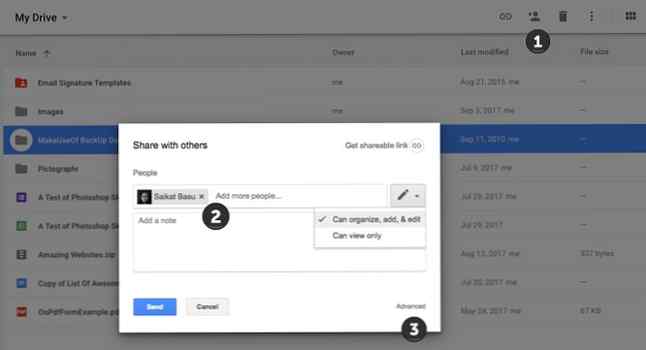
- Typ uw secundaire Google-gebruikersnaam. Klik op gevorderd. Onder Instellingen delen, verander de toestemming in Is eigenaar. Raak de blauwe Sturen knop.
- Log in op uw secundaire Google Drive-account. Klik op de Gedeeld met mij filter op de linkerzijbalk om de gedeelde map snel te vinden.
- Google Drive staat niet toe dat je een kopie van de map maakt, maar je kunt een kopie maken van de bestanden erin en ze dan verplaatsen naar een nieuwe map of submap om de hiërarchie van het origineel te repliceren.
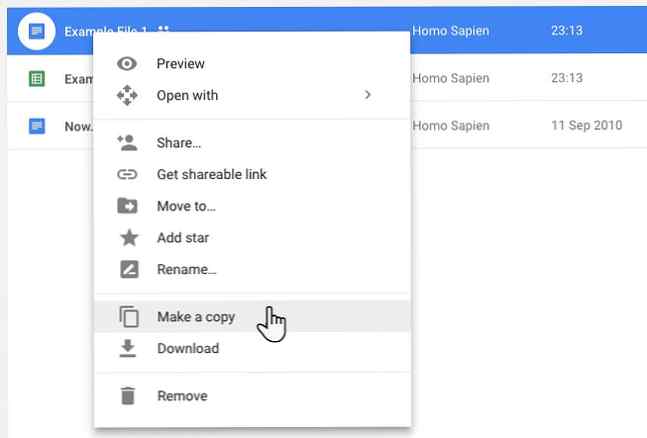
Klik met de rechtermuisknop op elk bestand (of selecteer ze allemaal) en klik op Een kopie maken. Wijzig de naam van de bestanden en verplaats ze naar een nieuwe map. - Ga terug naar het primaire account en verwijder de originele map uit uw station en ook uit de prullenbak.
U kunt Google Takeout ook gebruiken om het volledige archief met uw gegevens over te zetten naar een ander account.
Notitie: Als u gevoelige bestanden wilt overbrengen, kijkt u naar add-on Google Drive-versleutelingshulpprogramma's 3 Handige hulpmiddelen om de beveiliging en privacy van Google Drive te verbeteren 3 Handige hulpmiddelen om de beveiliging en privacy van Google Drive te verbeteren Is de geïntegreerde codering van Google Drive voldoende om uw privébestanden te bewaren veilig voor diefstal en inbraak? Laten wij het uitzoeken. Lees verder .
Ontdek meer over: Cloud Storage, Collaboration Tools, Bestandsbeheer, Google Drive, .